win10下面的搜索框怎么去掉_把win10下面的搜索框去掉的方法
作者:98软件园小编 来源:98软件园 时间:2024-09-03 22:53:18
win10系统桌面最下方任务栏有一个搜索框,用于搜索各种软件和程序,一些用户觉得麻烦,想要将win10系统搜索框给去掉,那么具体怎么操作?方法很简单,现在介绍一下把win10系统搜索框去掉的方法。
推荐:win10专业版系统
1、win10系统电脑中,右击任务栏搜索框位置,也可以右击任务栏任意空白位置,然后在出现选项中,点击“搜索”。
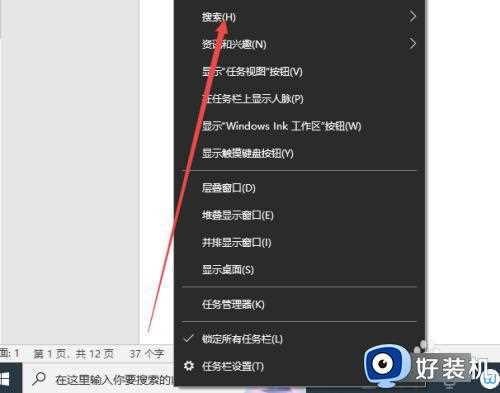
2、在搜索选项中,可以点击“隐藏”,也可以点击“显示搜索图标”。
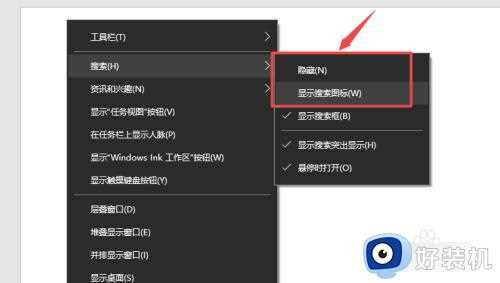
3、选择“显示搜索图标”,就会只显示搜索图标,如果选择“隐藏”,搜索图标和搜索框都会不见。
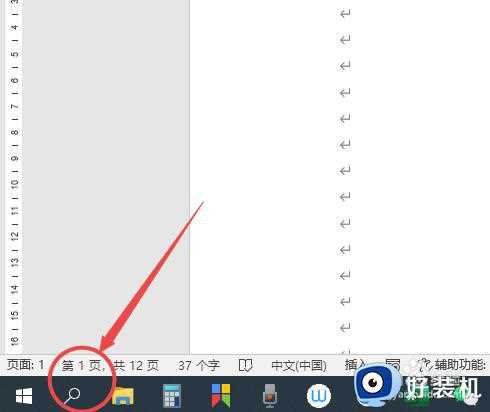
根据以上步骤操作,就可以把win10系统下面的搜索框去掉,希望此教程内容能帮助到大家。







































